
Читайте также:
|
Оперативная документация. Доступ к оперативной документации осуществляется последовательным выбором пунктов меню «Отчеты», «Оперативная работа». Информацию можно просматривать, отпечатать, но нельзя вносить никаких изменений. Доступ к информации внесистемными средствами затруднен ее кодированием. Информацию можно получить как по текущей смене, так и из архива, в котором хранится оперативная документация.
Если необходима информация по текущей смене, то нужно выбрать пункт подменю “Текущая смена”, если же необходимы данные из архива, то нужно выбрать подпункт “Архив”.
Информация представляется упорядоченно по времени поступления и представлена в табличном виде (окно “Суточная ведомость”), рисунок 17. Таблица представляет собой краткую информацию обо всех событиях произошедших в системе. Каждая запись таблицы дает краткую информацию об одном из событий.
События, которые фиксирует система, могут быть следующих типов, указываемых в столбце “Событие”:
· “Прием Смены ” – циркулярный приказ;
· “Замена Деж.” – приказ о замене текущего диспетчера;
· “Замена Перс.” – отчет о замене персонала;
· “ Перекл. Об .” – приказ на переключение телеуправляемых объектов;
· “Увед. о ПО ” – уведомление о переключении телеуправляемых объектов;
· “Перекл.РУ Об.” – приказ на переключение ручных объектов;
· “Увед. о РУ ПО” – уведомление о переключении ручных объектов;
· “Перекл.Норм.С ” – отчет об изменении нормального состояния объектов;
· “Пред. плакат ” – отчет о вывешивании или снятии предупреждающих плакатов;
· “Запрешение” – приказ на закрытие движения поездов;
· “Прик. на раб.” – приказ на работу;
· “Увед. по раб.” – уведомление об окончании работ;
· “Отм. запреш.” – отмена запрещения на движение поездов.

Рисунок 17- Окно «Суточная ведомость».
В столбце “№” отображается номер приказа или номер уведомления, если данное событие оформляется по приказу или уведомлению. Для события:
· “Прием Смены” – указывается номер циркулярного приказа;
· “Замена Деж.” – указывается номер приказа на замену дежурного диспетчера;
· “Замена Перс.” – номер не указывается, т.к. событие не оформляется в виде приказа;
· “Перекл. Об.” – номер приказа на переключение;
· “Увед. о ПО” – номер уведомления о переключении объекта;
· “Перекл.РУ Об.” – номер приказа на переключение;
· “Увед. о РУ ПО” – номер уведомления о переключении объекта;
· “Перекл.Норм.С” – номер не указывается, т.к. событие не оформляется в виде приказа;
· “Пред. плакат” – номер не указывается, т.к. событие не оформляется в виде приказа;
· “Запрешение” – номер приказа на закрытие движения поездов;
· “Прик. на раб.” – номер приказа на работу;
· “Увед. по раб.” – номер уведомления об окончании работы;
· “Отм. запреш.” – номер отмены запрещения на движение поездов.
В столбце “Время” указывается время, когда событие было утверждено. В столбце “Ф.И.О. Диспетчера” – указывается диспетчер, который утвердил событие. В столбце “Доп. инф.” – указывается номер рабочей заявки, по которой проходило событие (РЗ № nnn), если оно связано с какой-либо рабочей заявкой.
По перечисленным событиям в таблице “Суточная ведомость” можно сформировать полный отчет по принятой форме как в целом по всем событиям, так и по выборочным.
Для формирования полной ведомости необходимо после входа в окно “Суточная ведомость” нажать кнопку «Просмотр». В результате будет сформировано окно “Предварительный просмотр суточной ведомости” с полным протоколом работы. В некоторых случаях, перед формированием этого окна может быть выдано предупреждение, что процесс формирования может занять продолжительный период времени и будет предложено сформировать отчет по частям. При согласии с предложением следует нажать кнопку «Нет». Если все же желается получить полный отчет о работе, то необходимо нажать кнопку «Да» и формирование отчета продолжится.
Для формирования выборочной ведомости необходимо в окне “Суточная ведомость” выбрать те события, по которым нужен отчет. Для этого необходимо, удерживая нажатой клавишу “Ctrl” указать “мышью” те строки (события), по которым необходимо сформировать отчет. При выборе какого-то события оно будет подкрашено цветом и в первом столбце (без наименования) будет проставлена точка. Если события находятся вне окна просмотра, следует воспользоваться возможностью скроллинга. После того как были выделены все интересующие события, следует нажать кнопку «Просмотр» для формирования выборочной суточной ведомости. В результате будет сформировано окно “Предварительный просмотр суточной ведомости” с выборочным протоколом работы.
Информацию в ведомости можно отфильтровать. Для этого имеется кнопка «Отфильтровать». После ее нажатия появляется окно, рисунок 18.
Для установки фильтров по событиям следует пометить флажок «События». Станут доступными для установки флажки конкретных событий. Если необходимо включить фильтр по дате и времени, следует пометить флажок «Дата, время» и установить интересующие временные границы. Для проявления эффекта вновь установленных фильтров следует нажать кнопку «Установить». Для отмены всех фильтров следует нажать кнопку «Сброс».

Рисунок 18 - Окно для установки фильтров в суточной ведомости.
Кнопка «Отмена» служит для закрытия окна «Фильтры» игнорируя последние настройки.
Имеется еще одна возможность фильтрации событий. Если в окне «Суточная ведомость», рисунок 17, щелкнуть правой клавишей мыши в поле с кнопками, появится контекстное меню. В нем можно будет выбрать:
· показать все события;
· только те, которые готовы для переноса в архив;
· только те, которые еще не готовы для переноса в архив.
Каталог событий.
Установка общих фильтров каталога событий. Все события, происходящие в устройствах электроснабжения, фиксируются в каталоге событий. Доступ к каталогу событий осуществляется выбором пунктов меню «Отчеты», «Каталог событий». Информацию можно просматривать, выводить на печать, но нельзя вносить никаких изменений. Можно вызвать информацию за текущую смену или с предварительным указанием даты и времени за любой период работы АРМ. Это определяется выбором последнего подпункта меню «Текущая смена» или «Архив». Форма, в которой приводится каталог событий в системе электроснабжения, приведена на рисунок 18.
Кнопка «Фильтр» служит для установки фильтров информации. Появится окно, с тремя закладками. На закладке «Общие», рисунок 20, устанавливаются отличительные признаки.
В группе признаков под общим наименованием «Телесигнализация» можно указать типы выводимых событий, возникающих в системе телесигнализации:
· изменения состояния объектов;
· изменение состояния режимной сигнализации;
· состояние объектов на момент загрузки АРМ;
· состояние объектов после устранения сбоя ТС;
· изменение состояния преднамеренно удаленных объектов из системы;

Рисунок 19 - Каталог событий.
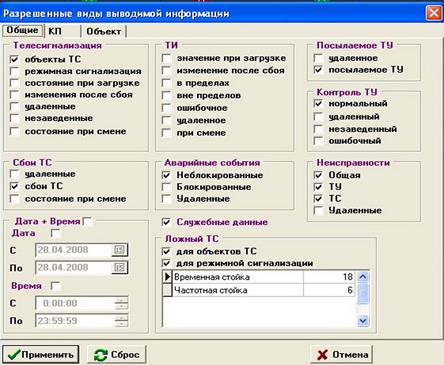
Рисунок 20 - Установка общих фильтров для каталога событий.
· изменение состояния информационных импульсов в серии ТС, для которых не имеется привязанных в системе объектов, используется для анализа устойчивости работы системы телемеханики;
· состояние объектов на момент приема смены.
В группе признаков «Сбои ТС» можно включить показ информации о сбойных сериях ТС отдельно для существующих в системе объектов и преднамеренно удаленных.
В группе признаков под общим наименованием «ТИ» устанавливаются следующие признаки для фильтрации результатов телеизмерений:
· значения параметров на момент загрузки АРМ;
· значения параметров после устранения сбоя;
· только те параметры, значения которых изменялись в указанном при настройке системы диапазоне;
· только те параметры, значения которых изменялись вне указанного при настройке системы диапазона;
· значения, в которых обнаружены ошибки кодирования;
· значения для тех параметров, которые были преднамеренно удалены из системы;
· значения параметров на момент приема смены.
В группе признаков под общим наименованием «Посылаемое ТУ» можно установить следующие признаки для фильтрации посланных команд только с помощью АРМ на:
· преднамеренно удаленные из системы объекты;
· существующие в системе объекты.
Система производит непосредственную фиксацию всех команд телеуправления, посылаемых как через ЭВМ, так и с пульта управления телемеханики. Для фильтрации этого просмотра служит группа признаков под общим наименованием «Контроль ТУ». Это:
· нормальные команды ТУ, поданные на существующие объекты;
· команды, поданные на преднамеренно удаленные объекты;
· команды, поданные на несуществующие в системе объекты;
· команды, в кодовой серии которых содержатся ошибки.
Таким образом, при отключении всех фильтров, нормально посланную команду можно увидеть в каталоге трижды. Первый раз – что она послана компьютером. Второй и третий разы – что она послана аппаратно в линию связи (в системах телемеханики «Лисна» и «ЭСТ-62» команда посылается двукратно).
На закладке «Общие» можно также установить временной диапазон, в пределах которого будут показаны отфильтрованные события.
При неустойчивой работе телесигнализации каталог засоряется ложными сообщениями. Для улучшения восприятия имеется возможность исключить из показа те события, появление которых было непродолжительным. Для этого вводится минимальный временной интервал сохранения состояния. Будут показаны события только по тем объектам, длительность нового состояния которых превышает указанный интервал. Интервал задается индивидуально для временных и частотных каналов, так как у них существенно различается быстродействие. По умолчанию установлены интервалы для частотных каналов – 6 сек, для временных – 18 сек. Изменение указанных интервалов, а также включение и отключение фильтра по данному признаку выполняется в группе «Ложный ТС».
Установка фильтров по выбранным контролируемым пунктам. На закладке «КП», рисунок 21, устанавливается перечень КП, по которым следует выводить каталог событий.
Для включения фильтра необходимо установить флажок в поле «Использовать фильтр». В полях слева необходимо выбрать тип и наименование желаемого КП и нажать на кнопку  . Выбранный КП появится в списке фильтра справа. Таким образом можно включить в состав списка фильтра произвольное количество КП. С помощью кнопки
. Выбранный КП появится в списке фильтра справа. Таким образом можно включить в состав списка фильтра произвольное количество КП. С помощью кнопки  наоборот, выбранный КП удаляется из списка фильтра. Для проявления эффекта фильтра следует нажать кнопку «Применить». Нажатие кнопки «Сброс» приведет к
наоборот, выбранный КП удаляется из списка фильтра. Для проявления эффекта фильтра следует нажать кнопку «Применить». Нажатие кнопки «Сброс» приведет к

Рисунок 21 - Установка фильтров по КП.

Рисунок 22 - Установка фильтров по объектам и параметрам телеизмерений
сбросу установок фильтра и будет показаны события по всем КП. Кнопка «Отмена» служит для отмены изменений, внесенных после нажатия кнопки «Применить».
Установка фильтров по выбранным объектам. Можно указать конкретные объекты, чтобы только по ним просматривать каталог. Для этого следует перейти на вкладку «Объект», рисунок 22. В верхней таблице выбирается необходимый КП в нижней слева – объект. Нажатием кнопок со стрелками, как и в случае установки фильтров КП, происходит добавление в правую таблицу очередного желаемого объекта. Фильтр будет действовать только при установке флажка «Использовать фильтр для объектов». Аналогично устанавливается перечень параметров телеизмерений в нижней паре таблиц.
Задание: Произвести анализ работы оперативного журнала и каталога событий и пояснить в чем состоит отличие между ними.
Порядок выполнения работы:
1. Запустить АРМ – ЭЧЦ.
2. с помощью Главного Меню открыть Оперативный журнал энергодиспетчера. Проанализировать выполненные работы за текущую смену.
3. с помощью главного меню отрыть Каталог событий. Проанализировать события за текущую смену.
4. отфильтровать события по признакам, указанным преподавателем.
Контрольные вопросы:
1. Что входит в оперативную документацию энергодиспетчера?
2. Для чего служит каталог событий?
Лабораторная работа №5. Действия энергодиспетчера при нарушении нормальной работы устройств электроснабжения
Цель работы: Ознакомиться с действиями энергодиспетчера при нарушении нормальной работы устройств электроснабжения и произвести оперативные переключения для заданной аварийной ситуации.
Дата добавления: 2015-08-20; просмотров: 56 | Нарушение авторских прав
| <== предыдущая страница | | | следующая страница ==> |
| Этап 10. Завершение работы с заявкой. | | | Краткие теоретические сведения. |